navigation system OPEL VIVARO B 2015.5 Instruktionsbog til Infotainment (in Danish)
[x] Cancel search | Manufacturer: OPEL, Model Year: 2015.5, Model line: VIVARO B, Model: OPEL VIVARO B 2015.5Pages: 141, PDF Size: 1.92 MB
Page 106 of 141
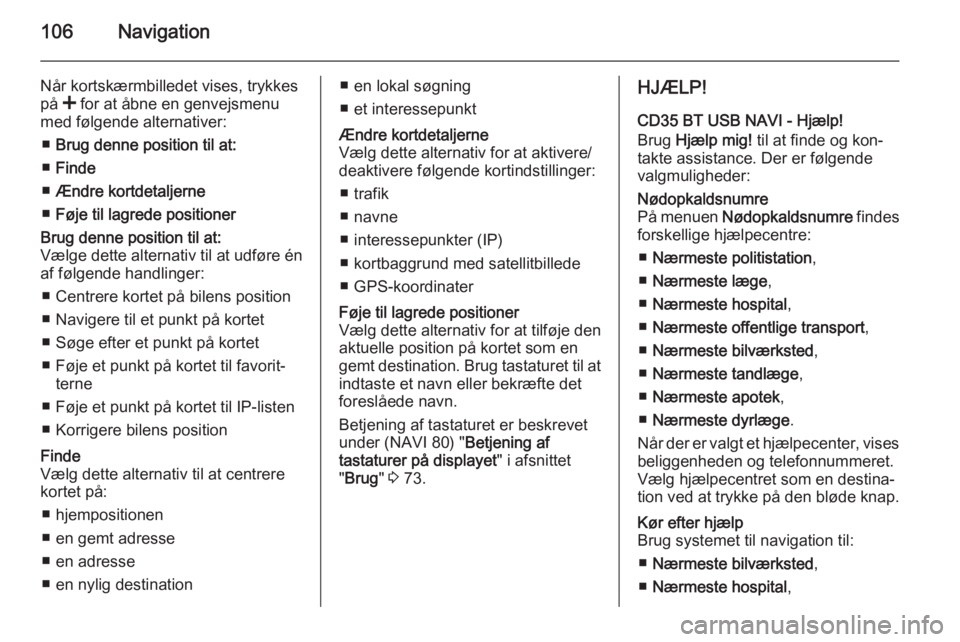
106Navigation
Når kortskærmbilledet vises, trykkes
på < for at åbne en genvejsmenu
med følgende alternativer:
■ Brug denne position til at:
■ Finde
■ Ændre kortdetaljerne
■ Føje til lagrede positionerBrug denne position til at:
Vælge dette alternativ til at udføre én
af følgende handlinger:
■ Centrere kortet på bilens position■ Navigere til et punkt på kortet
■ Søge efter et punkt på kortet
■ Føje et punkt på kortet til favorit‐ terne
■ Føje et punkt på kortet til IP-listen
■ Korrigere bilens positionFinde
Vælg dette alternativ til at centrere
kortet på:
■ hjempositionen
■ en gemt adresse
■ en adresse
■ en nylig destination■ en lokal søgning
■ et interessepunktÆndre kortdetaljerne
Vælg dette alternativ for at aktivere/
deaktivere følgende kortindstillinger:
■ trafik
■ navne
■ interessepunkter (IP)
■ kortbaggrund med satellitbillede
■ GPS-koordinaterFøje til lagrede positioner
Vælg dette alternativ for at tilføje den
aktuelle position på kortet som en
gemt destination. Brug tastaturet til at indtaste et navn eller bekræfte det
foreslåede navn.
Betjening af tastaturet er beskrevet
under (NAVI 80) " Betjening af
tastaturer på displayet " i afsnittet
" Brug " 3 73.HJÆLP!
CD35 BT USB NAVI - Hjælp!
Brug Hjælp mig! til at finde og kon‐
takte assistance. Der er følgende valgmuligheder:Nødopkaldsnumre
På menuen Nødopkaldsnumre findes
forskellige hjælpecentre:
■ Nærmeste politistation ,
■ Nærmeste læge ,
■ Nærmeste hospital ,
■ Nærmeste offentlige transport ,
■ Nærmeste bilværksted ,
■ Nærmeste tandlæge ,
■ Nærmeste apotek ,
■ Nærmeste dyrlæge .
Når der er valgt et hjælpecenter, vises
beliggenheden og telefonnummeret.
Vælg hjælpecentret som en destina‐
tion ved at trykke på den bløde knap.Kør efter hjælp
Brug systemet til navigation til:
■ Nærmeste bilværksted ,
■ Nærmeste hospital ,
Page 107 of 141
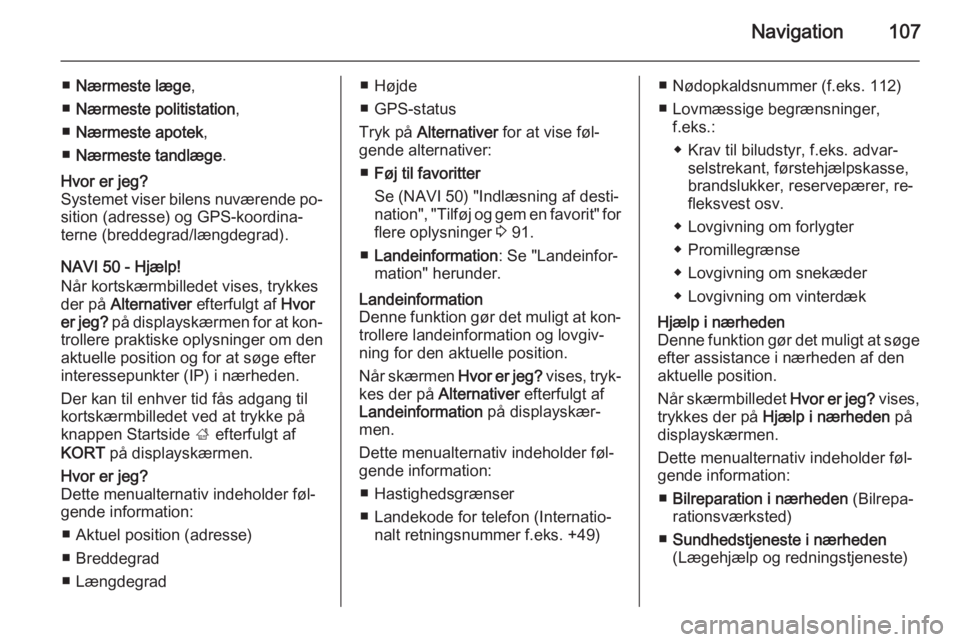
Navigation107
■Nærmeste læge ,
■ Nærmeste politistation ,
■ Nærmeste apotek ,
■ Nærmeste tandlæge .Hvor er jeg?
Systemet viser bilens nuværende po‐ sition (adresse) og GPS-koordina‐
terne (breddegrad/længdegrad).
NAVI 50 - Hjælp!
Når kortskærmbilledet vises, trykkes
der på Alternativer efterfulgt af Hvor
er jeg? på displayskærmen for at kon‐
trollere praktiske oplysninger om den
aktuelle position og for at søge efter
interessepunkter (IP) i nærheden.
Der kan til enhver tid fås adgang til
kortskærmbilledet ved at trykke på
knappen Startside ; efterfulgt af
KORT på displayskærmen.
Hvor er jeg?
Dette menualternativ indeholder føl‐
gende information:
■ Aktuel position (adresse)
■ Breddegrad
■ Længdegrad■ Højde
■ GPS-status
Tryk på Alternativer for at vise føl‐
gende alternativer:
■ Føj til favoritter
Se (NAVI 50) "Indlæsning af desti‐
nation", "Tilføj og gem en favorit" for
flere oplysninger 3 91.
■ Landeinformation : Se "Landeinfor‐
mation" herunder.Landeinformation
Denne funktion gør det muligt at kon‐ trollere landeinformation og lovgiv‐
ning for den aktuelle position.
Når skærmen Hvor er jeg? vises, tryk‐
kes der på Alternativer efterfulgt af
Landeinformation på displayskær‐
men.
Dette menualternativ indeholder føl‐
gende information:
■ Hastighedsgrænser
■ Landekode for telefon (Internatio‐ nalt retningsnummer f.eks. +49)■ Nødopkaldsnummer (f.eks. 112)
■ Lovmæssige begrænsninger, f.eks.:
◆ Krav til biludstyr, f.eks. advar‐ selstrekant, førstehjælpskasse,
brandslukker, reservepærer, re‐
fleksvest osv.
◆ Lovgivning om forlygter
◆ Promillegrænse
◆ Lovgivning om snekæder
◆ Lovgivning om vinterdækHjælp i nærheden
Denne funktion gør det muligt at søge
efter assistance i nærheden af den
aktuelle position.
Når skærmbilledet Hvor er jeg? vises,
trykkes der på Hjælp i nærheden på
displayskærmen.
Dette menualternativ indeholder føl‐
gende information:
■ Bilreparation i nærheden (Bilrepa‐
rationsværksted)
■ Sundhedstjeneste i nærheden
(Lægehjælp og redningstjeneste)
Page 108 of 141
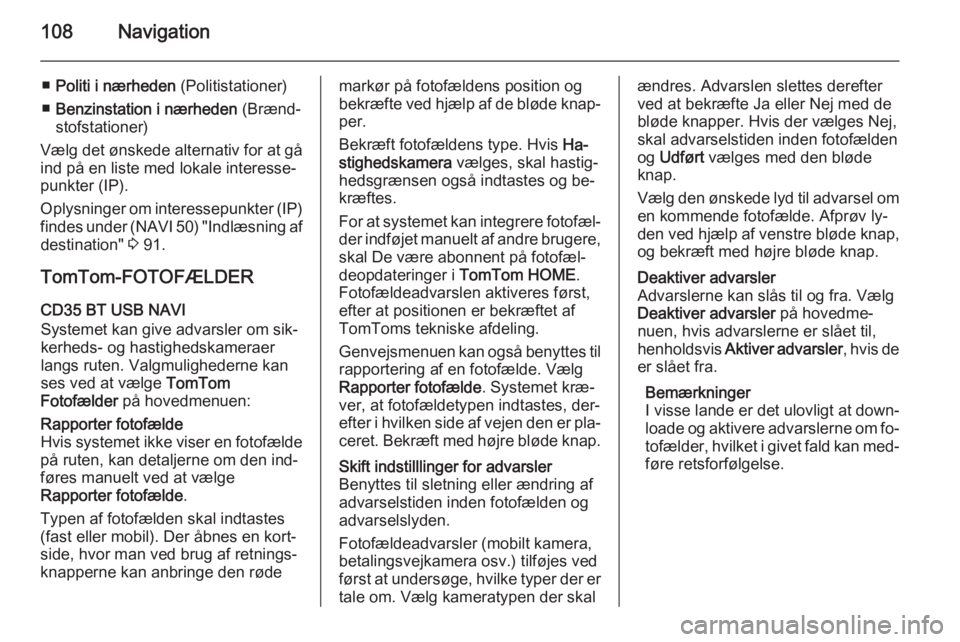
108Navigation
■Politi i nærheden (Politistationer)
■ Benzinstation i nærheden (Brænd‐
stofstationer)
Vælg det ønskede alternativ for at gå
ind på en liste med lokale interesse‐
punkter (IP).
Oplysninger om interessepunkter (IP) findes under (NAVI 50) "Indlæsning afdestination" 3 91.
TomTom-FOTOFÆLDER CD35 BT USB NAVI
Systemet kan give advarsler om sik‐
kerheds- og hastighedskameraer
langs ruten. Valgmulighederne kan
ses ved at vælge TomTom
Fotofælder på hovedmenuen:Rapporter fotofælde
Hvis systemet ikke viser en fotofælde
på ruten, kan detaljerne om den ind‐
føres manuelt ved at vælge
Rapporter fotofælde .
Typen af fotofælden skal indtastes (fast eller mobil). Der åbnes en kort‐
side, hvor man ved brug af retnings‐
knapperne kan anbringe den rødemarkør på fotofældens position og
bekræfte ved hjælp af de bløde knap‐ per.
Bekræft fotofældens type. Hvis Ha‐
stighedskamera vælges, skal hastig‐
hedsgrænsen også indtastes og be‐
kræftes.
For at systemet kan integrere fotofæl‐
der indføjet manuelt af andre brugere, skal De være abonnent på fotofæl‐
deopdateringer i TomTom HOME.
Fotofældeadvarslen aktiveres først,
efter at positionen er bekræftet af TomToms tekniske afdeling.
Genvejsmenuen kan også benyttes til rapportering af en fotofælde. Vælg
Rapporter fotofælde . Systemet kræ‐
ver, at fotofældetypen indtastes, der‐
efter i hvilken side af vejen den er pla‐
ceret. Bekræft med højre bløde knap.Skift indstilllinger for advarsler
Benyttes til sletning eller ændring af
advarselstiden inden fotofælden og
advarselslyden.
Fotofældeadvarsler (mobilt kamera,
betalingsvejkamera osv.) tilføjes ved
først at undersøge, hvilke typer der er
tale om. Vælg kameratypen der skalændres. Advarslen slettes derefter
ved at bekræfte Ja eller Nej med de
bløde knapper. Hvis der vælges Nej,
skal advarselstiden inden fotofælden og Udført vælges med den bløde
knap.
Vælg den ønskede lyd til advarsel om en kommende fotofælde. Afprøv ly‐
den ved hjælp af venstre bløde knap, og bekræft med højre bløde knap.Deaktiver advarsler
Advarslerne kan slås til og fra. Vælg
Deaktiver advarsler på hovedme‐
nuen, hvis advarslerne er slået til,
henholdsvis Aktiver advarsler , hvis de
er slået fra.
Bemærkninger
I visse lande er det ulovligt at down‐
loade og aktivere advarslerne om fo‐
tofælder, hvilket i givet fald kan med‐
føre retsforfølgelse.
Page 109 of 141
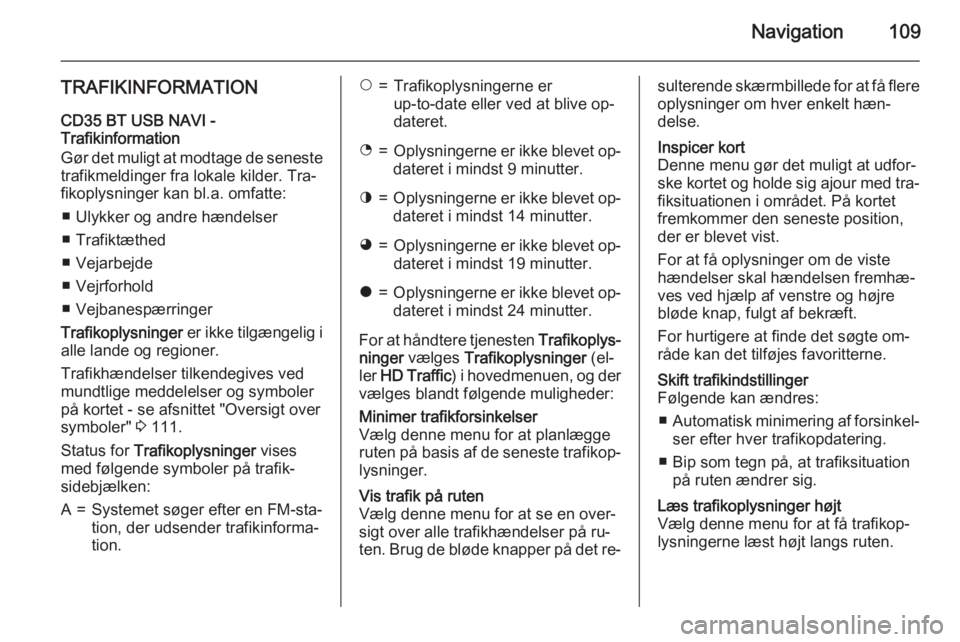
Navigation109
TRAFIKINFORMATIONCD35 BT USB NAVI -
Trafikinformation
Gør det muligt at modtage de seneste trafikmeldinger fra lokale kilder. Tra‐
fikoplysninger kan bl.a. omfatte:
■ Ulykker og andre hændelser
■ Trafiktæthed
■ Vejarbejde
■ Vejrforhold
■ Vejbanespærringer
Trafikoplysninger er ikke tilgængelig i
alle lande og regioner.
Trafikhændelser tilkendegives ved
mundtlige meddelelser og symboler
på kortet - se afsnittet "Oversigt over
symboler" 3 111.
Status for Trafikoplysninger vises
med følgende symboler på trafik-
sidebjælken:A=Systemet søger efter en FM-sta‐
tion, der udsender trafikinforma‐
tion.$=Trafikoplysningerne er
up-to-date eller ved at blive op‐
dateret.%=Oplysningerne er ikke blevet op‐
dateret i mindst 9 minutter.^=Oplysningerne er ikke blevet op‐ dateret i mindst 14 minutter.&=Oplysningerne er ikke blevet op‐
dateret i mindst 19 minutter.*=Oplysningerne er ikke blevet op‐ dateret i mindst 24 minutter.
For at håndtere tjenesten Trafikoplys‐
ninger vælges Trafikoplysninger (el‐
ler HD Traffic ) i hovedmenuen, og der
vælges blandt følgende muligheder:
Minimer trafikforsinkelser
Vælg denne menu for at planlægge
ruten på basis af de seneste trafikop‐ lysninger.Vis trafik på ruten
Vælg denne menu for at se en over‐
sigt over alle trafikhændelser på ru‐
ten. Brug de bløde knapper på det re‐sulterende skærmbillede for at få flere oplysninger om hver enkelt hæn‐
delse.Inspicer kort
Denne menu gør det muligt at udfor‐
ske kortet og holde sig ajour med tra‐
fiksituationen i området. På kortet
fremkommer den seneste position,
der er blevet vist.
For at få oplysninger om de viste
hændelser skal hændelsen fremhæ‐
ves ved hjælp af venstre og højre
bløde knap, fulgt af bekræft.
For hurtigere at finde det søgte om‐
råde kan det tilføjes favoritterne.Skift trafikindstillinger
Følgende kan ændres:
■ Automatisk minimering af forsinkel‐
ser efter hver trafikopdatering.
■ Bip som tegn på, at trafiksituation på ruten ændrer sig.Læs trafikoplysninger højt
Vælg denne menu for at få trafikop‐
lysningerne læst højt langs ruten.
Page 110 of 141
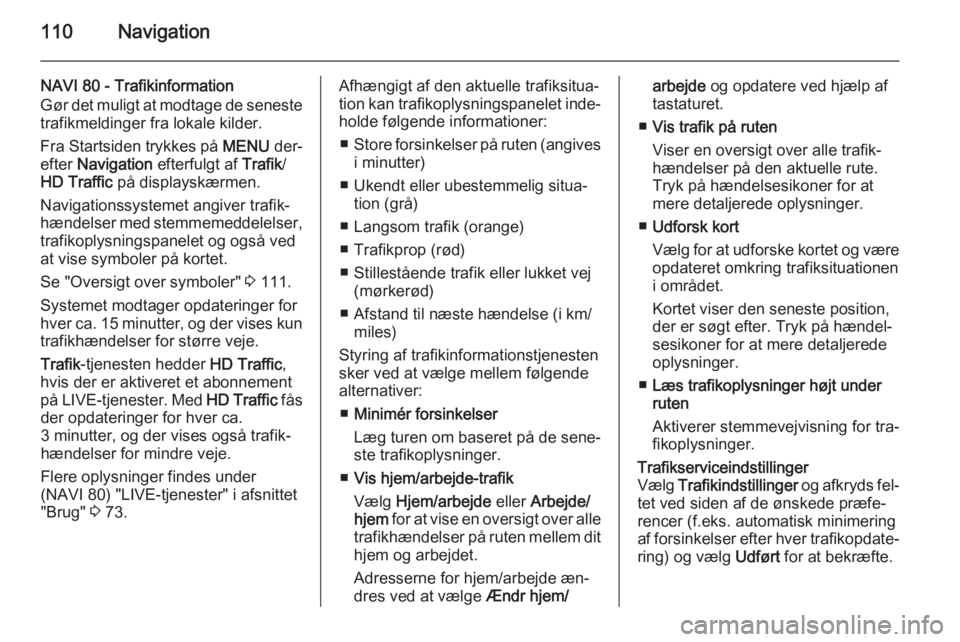
110Navigation
NAVI 80 - Trafikinformation
Gør det muligt at modtage de seneste trafikmeldinger fra lokale kilder.
Fra Startsiden trykkes på MENU der‐
efter Navigation efterfulgt af Trafik/
HD Traffic på displayskærmen.
Navigationssystemet angiver trafik‐
hændelser med stemmemeddelelser,
trafikoplysningspanelet og også ved
at vise symboler på kortet.
Se "Oversigt over symboler" 3 111.
Systemet modtager opdateringer for hver ca. 15 minutter, og der vises kun trafikhændelser for større veje.
Trafik -tjenesten hedder HD Traffic,
hvis der er aktiveret et abonnement
på LIVE-tjenester. Med HD Traffic fås
der opdateringer for hver ca.
3 minutter, og der vises også trafik‐
hændelser for mindre veje.
Flere oplysninger findes under
(NAVI 80) "LIVE-tjenester" i afsnittet
"Brug" 3 73.Afhængigt af den aktuelle trafiksitua‐
tion kan trafikoplysningspanelet inde‐
holde følgende informationer:
■ Store forsinkelser på ruten (angives
i minutter)
■ Ukendt eller ubestemmelig situa‐ tion (grå)
■ Langsom trafik (orange)
■ Trafikprop (rød)
■ Stillestående trafik eller lukket vej (mørkerød)
■ Afstand til næste hændelse (i km/ miles)
Styring af trafikinformationstjenesten
sker ved at vælge mellem følgende
alternativer:
■ Minimér forsinkelser
Læg turen om baseret på de sene‐
ste trafikoplysninger.
■ Vis hjem/arbejde-trafik
Vælg Hjem/arbejde eller Arbejde/
hjem for at vise en oversigt over alle
trafikhændelser på ruten mellem dit hjem og arbejdet.
Adresserne for hjem/arbejde æn‐
dres ved at vælge Ændr hjem/arbejde og opdatere ved hjælp af
tastaturet.
■ Vis trafik på ruten
Viser en oversigt over alle trafik‐
hændelser på den aktuelle rute.
Tryk på hændelsesikoner for at
mere detaljerede oplysninger.
■ Udforsk kort
Vælg for at udforske kortet og være
opdateret omkring trafiksituationen
i området.
Kortet viser den seneste position,
der er søgt efter. Tryk på hændel‐ sesikoner for at mere detaljerede
oplysninger.
■ Læs trafikoplysninger højt under
ruten
Aktiverer stemmevejvisning for tra‐
fikoplysninger.Trafikserviceindstillinger
Vælg Trafikindstillinger og afkryds fel‐
tet ved siden af de ønskede præfe‐
rencer (f.eks. automatisk minimering
af forsinkelser efter hver trafikopdate‐
ring) og vælg Udført for at bekræfte.
Page 112 of 141
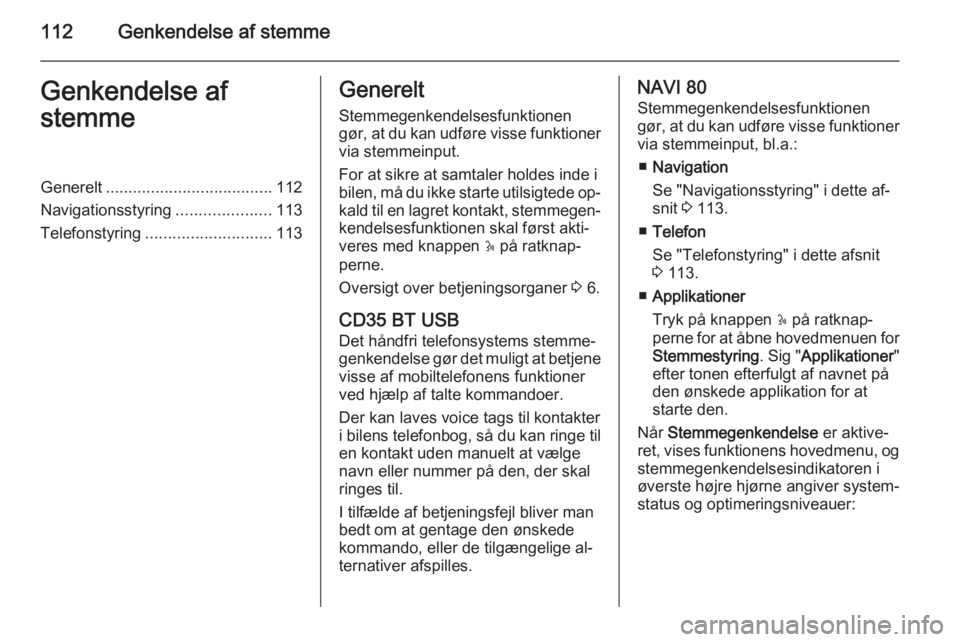
112Genkendelse af stemmeGenkendelse af
stemmeGenerelt ..................................... 112
Navigationsstyring .....................113
Telefonstyring ............................ 113Generelt
Stemmegenkendelsesfunktionengør, at du kan udføre visse funktioner
via stemmeinput.
For at sikre at samtaler holdes inde i
bilen, må du ikke starte utilsigtede op‐ kald til en lagret kontakt, stemmegen‐
kendelsesfunktionen skal først akti‐
veres med knappen 5 på ratknap‐
perne.
Oversigt over betjeningsorganer 3 6.
CD35 BT USB Det håndfri telefonsystems stemme‐
genkendelse gør det muligt at betjene visse af mobiltelefonens funktioner
ved hjælp af talte kommandoer.
Der kan laves voice tags til kontakter
i bilens telefonbog, så du kan ringe til
en kontakt uden manuelt at vælge
navn eller nummer på den, der skal
ringes til.
I tilfælde af betjeningsfejl bliver man
bedt om at gentage den ønskede
kommando, eller de tilgængelige al‐
ternativer afspilles.NAVI 80
Stemmegenkendelsesfunktionen
gør, at du kan udføre visse funktioner via stemmeinput, bl.a.:
■ Navigation
Se "Navigationsstyring" i dette af‐
snit 3 113.
■ Telefon
Se "Telefonstyring" i dette afsnit 3 113.
■ Applikationer
Tryk på knappen 5 på ratknap‐
perne for at åbne hovedmenuen for
Stemmestyring . Sig "Applikationer "
efter tonen efterfulgt af navnet på
den ønskede applikation for at
starte den.
Når Stemmegenkendelse er aktive‐
ret, vises funktionens hovedmenu, og
stemmegenkendelsesindikatoren i
øverste højre hjørne angiver system‐
status og optimeringsniveauer:
Page 113 of 141
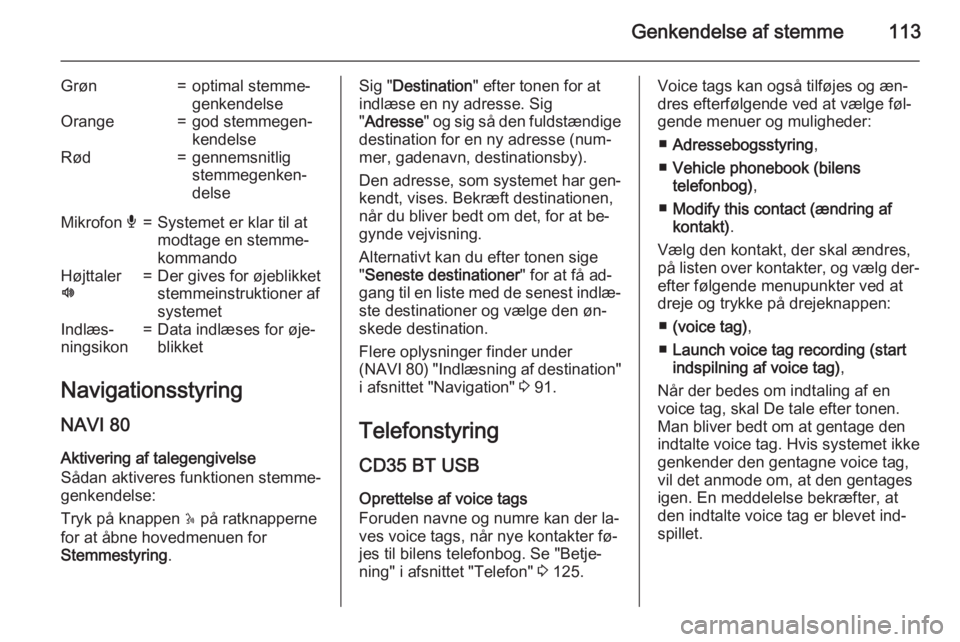
Genkendelse af stemme113
Grøn=optimal stemme‐
genkendelseOrange=god stemmegen‐
kendelseRød=gennemsnitlig
stemmegenken‐
delseMikrofon é=Systemet er klar til at
modtage en stemme‐
kommandoHøjttaler
l=Der gives for øjeblikket
stemmeinstruktioner af
systemetIndlæs‐
ningsikon=Data indlæses for øje‐
blikket
Navigationsstyring
NAVI 80
Aktivering af talegengivelse
Sådan aktiveres funktionen stemme‐ genkendelse:
Tryk på knappen 5 på ratknapperne
for at åbne hovedmenuen for
Stemmestyring .
Sig "Destination " efter tonen for at
indlæse en ny adresse. Sig
" Adresse " og sig så den fuldstændige
destination for en ny adresse (num‐
mer, gadenavn, destinationsby).
Den adresse, som systemet har gen‐
kendt, vises. Bekræft destinationen,
når du bliver bedt om det, for at be‐
gynde vejvisning.
Alternativt kan du efter tonen sige
" Seneste destinationer " for at få ad‐
gang til en liste med de senest indlæ‐
ste destinationer og vælge den øn‐
skede destination.
Flere oplysninger finder under
(NAVI 80) "Indlæsning af destination" i afsnittet "Navigation" 3 91.
Telefonstyring CD35 BT USB Oprettelse af voice tags
Foruden navne og numre kan der la‐ ves voice tags, når nye kontakter fø‐
jes til bilens telefonbog. Se "Betje‐
ning" i afsnittet "Telefon" 3 125.Voice tags kan også tilføjes og æn‐
dres efterfølgende ved at vælge føl‐
gende menuer og muligheder:
■ Adressebogsstyring ,
■ Vehicle phonebook (bilens
telefonbog) ,
■ Modify this contact (ændring af
kontakt) .
Vælg den kontakt, der skal ændres, på listen over kontakter, og vælg der‐
efter følgende menupunkter ved at
dreje og trykke på drejeknappen:
■ (voice tag) ,
■ Launch voice tag recording (start
indspilning af voice tag) ,
Når der bedes om indtaling af en
voice tag, skal De tale efter tonen.
Man bliver bedt om at gentage den
indtalte voice tag. Hvis systemet ikke
genkender den gentagne voice tag,
vil det anmode om, at den gentages
igen. En meddelelse bekræfter, at
den indtalte voice tag er blevet ind‐ spillet.
Page 136 of 141
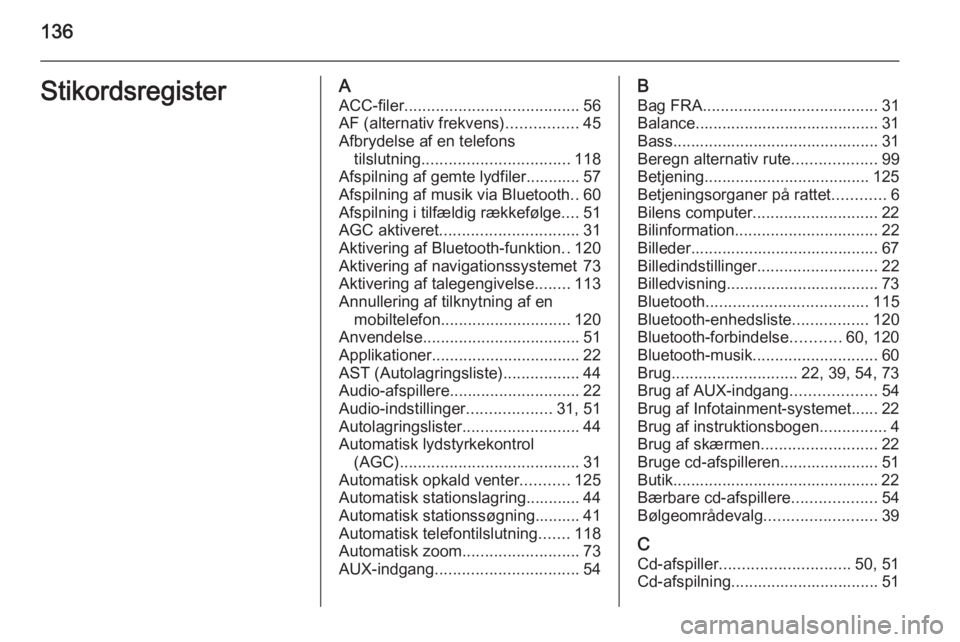
136StikordsregisterAACC-filer ....................................... 56
AF (alternativ frekvens) ................45
Afbrydelse af en telefons tilslutning ................................. 118
Afspilning af gemte lydfiler............ 57
Afspilning af musik via Bluetooth ..60
Afspilning i tilfældig rækkefølge ....51
AGC aktiveret ............................... 31
Aktivering af Bluetooth-funktion ..120
Aktivering af navigationssystemet 73
Aktivering af talegengivelse ........113
Annullering af tilknytning af en mobiltelefon ............................. 120
Anvendelse ................................... 51
Applikationer ................................. 22
AST (Autolagringsliste) .................44
Audio-afspillere ............................. 22
Audio-indstillinger ...................31, 51
Autolagringslister ..........................44
Automatisk lydstyrkekontrol (AGC) ........................................ 31
Automatisk opkald venter ...........125
Automatisk stationslagring............ 44
Automatisk stationssøgning.......... 41
Automatisk telefontilslutning .......118
Automatisk zoom ..........................73
AUX-indgang ................................ 54B
Bag FRA ....................................... 31
Balance......................................... 31
Bass.............................................. 31
Beregn alternativ rute ...................99
Betjening..................................... 125 Betjeningsorganer på rattet ............6
Bilens computer ............................ 22
Bilinformation ................................ 22
Billeder.......................................... 67
Billedindstillinger ........................... 22
Billedvisning.................................. 73
Bluetooth .................................... 115
Bluetooth-enhedsliste .................120
Bluetooth-forbindelse ...........60, 120
Bluetooth-musik ............................ 60
Brug ............................ 22, 39, 54, 73
Brug af AUX-indgang ...................54
Brug af Infotainment-systemet...... 22
Brug af instruktionsbogen ...............4
Brug af skærmen ..........................22
Bruge cd-afspilleren...................... 51
Butik.............................................. 22
Bærbare cd-afspillere ...................54
Bølgeområdevalg .........................39
C
Cd-afspiller ............................. 50, 51
Cd-afspilning................................. 51
Page 137 of 141
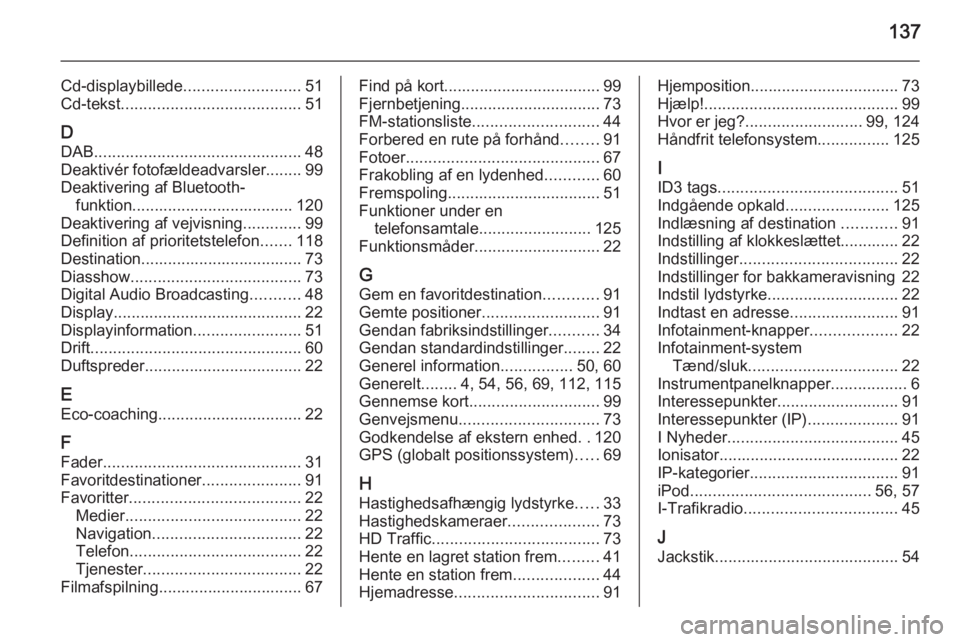
137
Cd-displaybillede..........................51
Cd-tekst ........................................ 51
D
DAB .............................................. 48
Deaktivér fotofældeadvarsler........ 99 Deaktivering af Bluetooth- funktion.................................... 120
Deaktivering af vejvisning .............99
Definition af prioritetstelefon .......118
Destination.................................... 73
Diasshow ...................................... 73
Digital Audio Broadcasting ...........48
Display .......................................... 22
Displayinformation ........................51
Drift ............................................... 60
Duftspreder ................................... 22
E Eco-coaching ................................ 22
F
Fader ............................................ 31
Favoritdestinationer ......................91
Favoritter ...................................... 22
Medier ....................................... 22
Navigation ................................. 22
Telefon ...................................... 22
Tjenester ................................... 22
Filmafspilning................................ 67Find på kort................................... 99
Fjernbetjening ............................... 73
FM-stationsliste ............................ 44
Forbered en rute på forhånd ........91
Fotoer ........................................... 67
Frakobling af en lydenhed ............60
Fremspoling .................................. 51
Funktioner under en telefonsamtale ......................... 125
Funktionsmåder ............................ 22
G Gem en favoritdestination ............91
Gemte positioner ..........................91
Gendan fabriksindstillinger ...........34
Gendan standardindstillinger ........22
Generel information ................50, 60
Generelt ........4, 54, 56, 69, 112, 115
Gennemse kort ............................. 99
Genvejsmenu ............................... 73
Godkendelse af ekstern enhed ..120
GPS (globalt positionssystem) .....69
H Hastighedsafhængig lydstyrke .....33
Hastighedskameraer ....................73
HD Traffic ..................................... 73
Hente en lagret station frem .........41
Hente en station frem ...................44
Hjemadresse ................................ 91Hjemposition................................. 73
Hjælp! ........................................... 99
Hvor er jeg? .......................... 99, 124
Håndfrit telefonsystem ................125
I ID3 tags ........................................ 51
Indgående opkald .......................125
Indlæsning af destination ............91
Indstilling af klokkeslættet............. 22
Indstillinger ................................... 22
Indstillinger for bakkameravisning 22
Indstil lydstyrke ............................. 22
Indtast en adresse ........................91
Infotainment-knapper ...................22
Infotainment-system Tænd/sluk ................................. 22
Instrumentpanelknapper .................6
Interessepunkter ........................... 91
Interessepunkter (IP) ....................91
I Nyheder ...................................... 45
Ionisator ........................................ 22
IP-kategorier ................................. 91
iPod ........................................ 56, 57
I-Trafikradio .................................. 45
J Jackstik ......................................... 54
Page 138 of 141
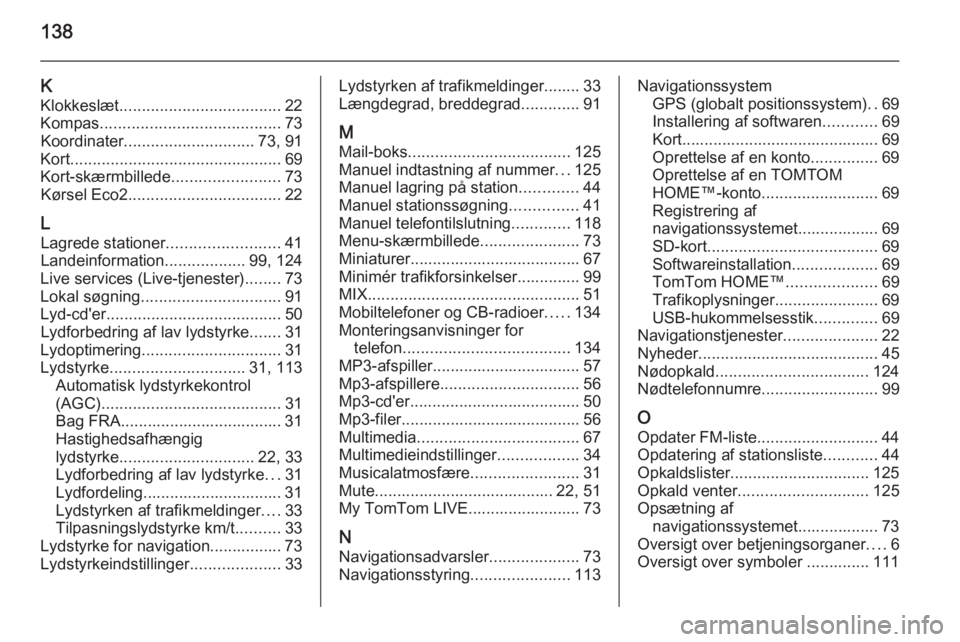
138
KKlokkeslæt .................................... 22
Kompas ........................................ 73
Koordinater ............................. 73, 91
Kort ............................................... 69
Kort-skærmbillede ........................73
Kørsel Eco2 .................................. 22
L Lagrede stationer .........................41
Landeinformation ..................99, 124
Live services (Live-tjenester) ........73
Lokal søgning ............................... 91
Lyd-cd'er ....................................... 50
Lydforbedring af lav lydstyrke .......31
Lydoptimering ............................... 31
Lydstyrke .............................. 31, 113
Automatisk lydstyrkekontrol
(AGC) ........................................ 31
Bag FRA.................................... 31
Hastighedsafhængig
lydstyrke .............................. 22, 33
Lydforbedring af lav lydstyrke ...31
Lydfordeling............................... 31
Lydstyrken af trafikmeldinger ....33
Tilpasningslydstyrke km/t. .........33
Lydstyrke for navigation................ 73
Lydstyrkeindstillinger ....................33Lydstyrken af trafikmeldinger........ 33
Længdegrad, breddegrad .............91
M
Mail-boks .................................... 125
Manuel indtastning af nummer ...125
Manuel lagring på station .............44
Manuel stationssøgning ...............41
Manuel telefontilslutning .............118
Menu-skærmbillede ......................73
Miniaturer...................................... 67
Minimér trafikforsinkelser.............. 99
MIX ............................................... 51
Mobiltelefoner og CB-radioer .....134
Monteringsanvisninger for telefon ..................................... 134
MP3-afspiller................................. 57
Mp3-afspillere ............................... 56
Mp3-cd'er ...................................... 50
Mp3-filer........................................ 56
Multimedia .................................... 67
Multimedieindstillinger ..................34
Musicalatmosfære ........................31
Mute........................................ 22, 51
My TomTom LIVE......................... 73
N Navigationsadvarsler ....................73
Navigationsstyring ......................113Navigationssystem
GPS (globalt positionssystem) ..69
Installering af softwaren ............69
Kort............................................ 69
Oprettelse af en konto ...............69
Oprettelse af en TOMTOM
HOME™-konto .......................... 69
Registrering af
navigationssystemet.................. 69
SD-kort ...................................... 69
Softwareinstallation ...................69
TomTom HOME™ ....................69
Trafikoplysninger .......................69
USB-hukommelsesstik ..............69
Navigationstjenester .....................22
Nyheder ........................................ 45
Nødopkald .................................. 124
Nødtelefonnumre ..........................99
O Opdater FM-liste ........................... 44
Opdatering af stationsliste ............44
Opkaldslister ............................... 125
Opkald venter ............................. 125
Opsætning af navigationssystemet.................. 73
Oversigt over betjeningsorganer ....6
Oversigt over symboler .............. 111